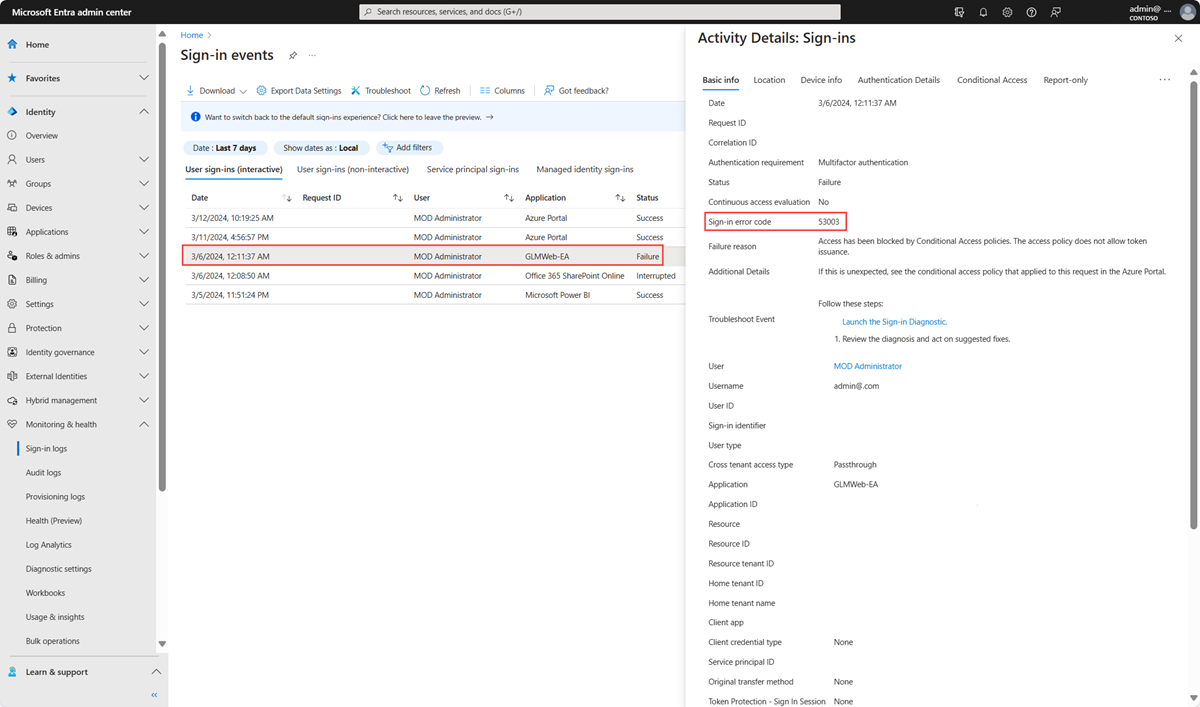本文可帮助你找到有关 Microsoft Entra 直通身份验证常见问题的故障排除信息。
重要
如果在使用直通身份验证时遇到用户登录问题,请不要禁用此功能或卸载直通身份验证代理,除非您已有仅限云的混合身份管理员帐户作为备用。
常见问题
检查功能和身份验证代理的状态
确保租户中的直通身份验证功能仍为“已启用”,身份验证代理的状态显示“活动”,而不是“非活动”。 可以通过转到Microsoft Entra 管理中心上的“Microsoft Entra Connect”边栏选项卡来检查状态。
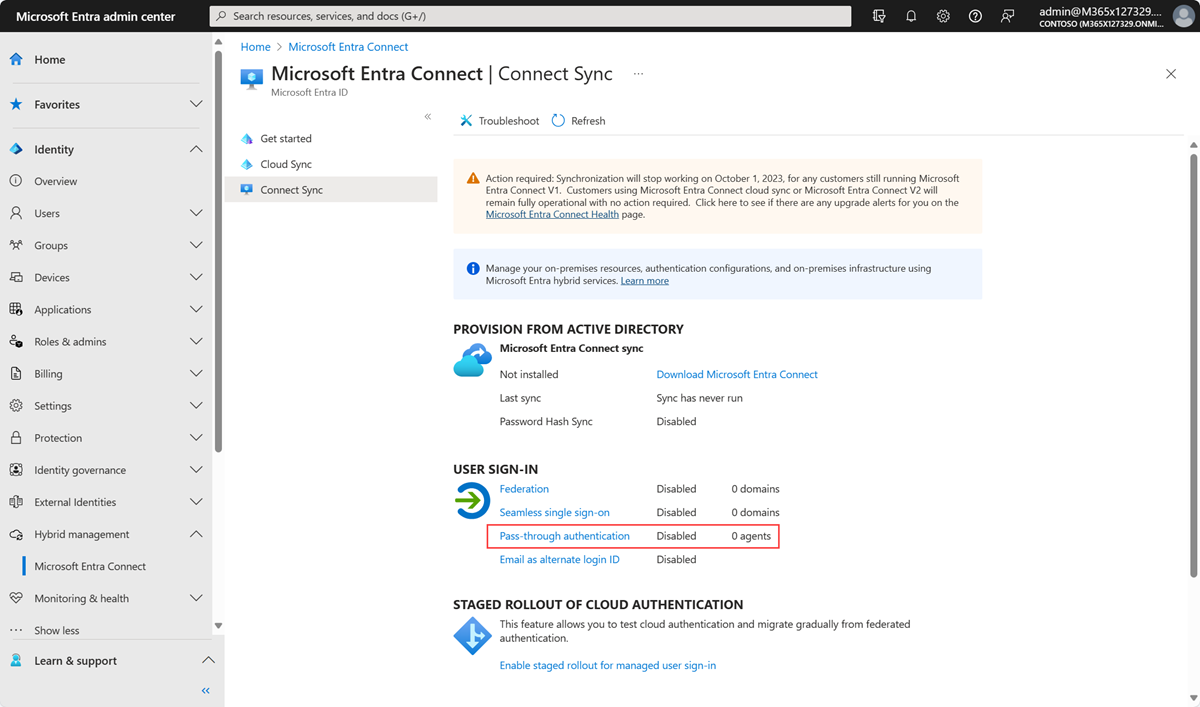
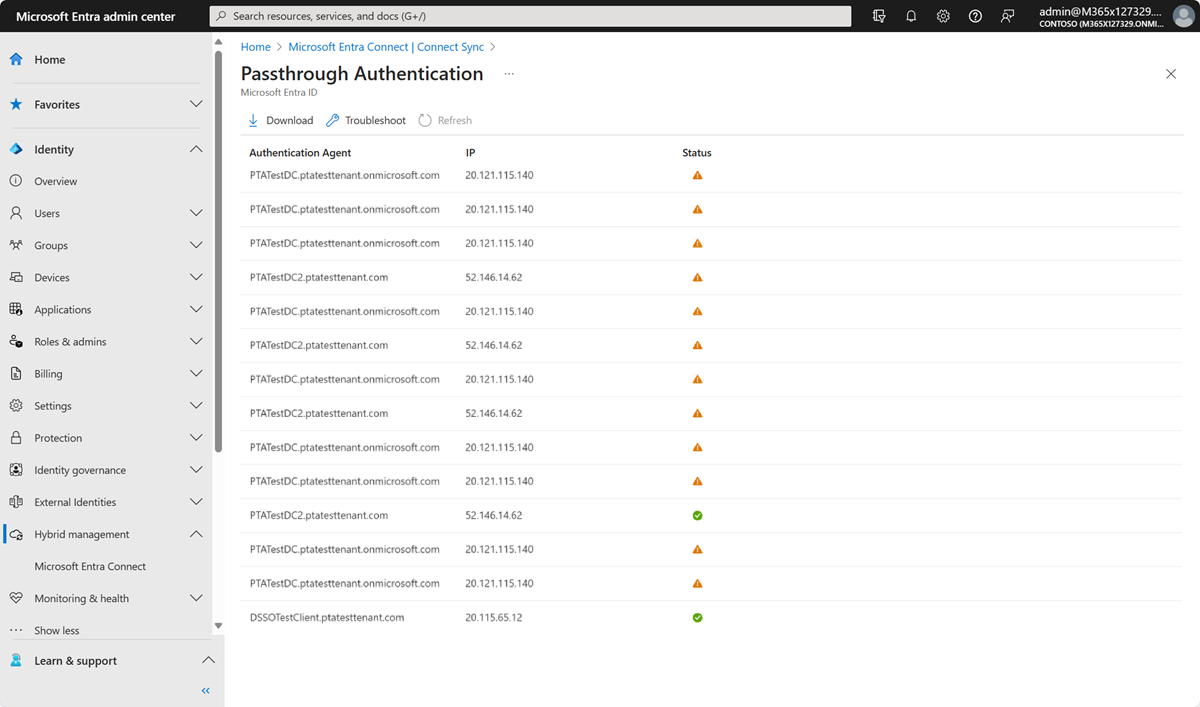
面向用户的登录错误消息
如果用户无法使用直通身份验证进行登录,可能会在 Microsoft Entra 登录屏幕上看到下列面向用户的错误之一:
| 错误 | 说明 | 解决方法 |
|---|---|---|
| AADSTS80001 | 无法连接到 Active Directory | 确保代理服务器是需要验证其密码的用户所在的 AD 林的成员,并且能够连接到 Active Directory。 |
| AADSTS80002 | 连接到 Active Directory 时超时 | 检查以确保 Active Directory 可用,并且可以响应代理的请求。 |
| AADSTS80004 | 传递到代理的用户名无效 | 确保用户尝试使用正确的用户名登录。 |
| AADSTS80005 | 验证遇到了不可预知的 WebException | 暂时性的错误。 重试请求。 如果持续失败,请与 Microsoft 支持人员联系。 |
| AADSTS80007 | 与 Active Directory 通信时出错 | 查看代理日志以了解更多信息,并验证 Active Directory 是否按预期方式运行。 |
用户收到无效的用户名/密码错误
如果用户的本地 UserPrincipalName (UPN) 不同于用户的云 UPN,就会发生这种情况。
如要确认这种情况是否是一个问题,请首先测试直通身份验证代理是否正常工作:
创建测试帐户。
导入代理计算机上的 PowerShell 模块:
Import-Module "C:\Program Files\Microsoft Azure AD Connect Authentication Agent\Modules\PassthroughAuthPSModule\PassthroughAuthPSModule.psd1"运行以下调用 PowerShell 命令:
Invoke-PassthroughAuthOnPremLogonTroubleshooter当系统提示输入凭据时,请输入用于登录到
https://login.microsoftonline.com的相同用户名和密码。
如果获得相同的用户名/密码错误,意味着直通身份验证代理正常工作,问题可能是本地 UPN 不可路由。 若要了解详细信息,请参阅 配置备用登录 ID。
重要
如果 Microsoft Entra Connect 服务器未加入域,则根据 Microsoft Entra Connect:先决条件中所述的要求,会发生用户名/密码无效问题。
Microsoft Entra 管理中心的登录失败原因(需要高级许可证)
如果租户具有与之关联的 Microsoft Entra ID P1 或 P2 许可证,还可以在 Microsoft Entra 管理中心查看登录活动报告。
导航到 [Microsoft Entra 管理中心](>)上的 Microsoft Entra IDhttps://portal.azure.com/,然后单击特定用户的登录活动。 查找“登录错误代码”字段。 使用下表将该字段的值映射到某个失败原因和解决方法:
| 登录错误代码 | 登录失败原因 | 解决方法 |
|---|---|---|
| 50144 | 用户的 Active Directory 密码已过期。 | 在本地 Active Directory 中重置用户的密码。 |
| 80001 | 没有可用的身份验证代理。 | 安装并注册身份验证代理。 |
| 80002 | 身份验证代理的密码验证请求已超时。 | 检查是否可以从身份验证代理访问你的 Active Directory。 |
| 80003 | 身份验证代理收到的响应无效。 | 如果在多个用户中均可重现此问题,请检查你的 Active Directory 配置。 |
| 80004 | 在登录请求中使用的用户主体名称 (UPN) 不正确。 | 要求用户使用正确的用户名登录。 |
| 80005 | 身份验证代理:出现错误。 | 暂时性的错误。 请稍后重试。 |
| 80007 | 身份验证代理无法连接到 Active Directory。 | 检查是否可以从身份验证代理访问你的 Active Directory。 |
| 80010 | 身份验证代理无法解密密码。 | 如果该问题能始终重现,请安装并注册新的身份验证代理。 并卸载当前的版本。 |
| 80011 | 身份验证代理无法检索到解密密钥。 | 如果该问题能始终重现,请安装并注册新的身份验证代理。 并卸载当前的版本。 |
| 80014 | 验证请求在超过最长运行时间之后得到响应。 | 身份验证代理超时。请打开支持请求并提供错误代码、相关ID和时间戳,以获取有关此错误的更多详细信息。 |
重要
直通身份验证代理通过调用 Win32 LogonUser API并对照 Active Directory 来验证其用户名和密码,从而对 Microsoft Entra 用户进行身份验证。 因此,如果已将 Active Directory 中的“登录到”设置设为限制工作站登录访问,则必须将承载直通身份验证代理的服务器添加至“登录到”服务器的列表。 否则,会阻止用户登录 Microsoft Entra ID。
身份验证代理安装问题
发生了意外的错误
从服务器收集代理日志,并联系Microsoft支持部门解决问题。
身份验证代理注册问题
由于端口被阻止,身份验证代理注册失败
确保安装了身份验证代理的服务器可以与 此处列出的服务 URL 和端口通信。
由于令牌或帐户授权错误,身份验证代理注册失败
确保对所有 Microsoft Entra Connect 或独立身份验证代理安装和注册操作使用仅限云的混合标识管理员帐户。 已启用 MFA 的混合标识管理员帐户存在一个已知问题;作为解决方法,请暂时关闭 MFA(只是为了完成操作)。
发生了意外的错误
从服务器收集代理日志,并联系Microsoft支持部门解决问题。
身份验证代理卸载问题
卸载 Microsoft Entra Connect 时出现警告消息
如果在租户中启用了直通身份验证,则当尝试卸载 Microsoft Entra Connect 时,会显示以下警告消息:“除非已在其他服务器上安装其他直通身份验证代理,否则用户无法登录到 Microsoft Entra ID。”
在卸载 Microsoft Entra Connect 之前,请确保安装程序 具有高可用性 ,以避免中断用户登录。
启用该功能时的问题
由于没有可用的身份验证代理,启用该功能失败
必须至少有一个活动的身份验证代理才能在租户中启用直通身份验证。 可以通过安装 Microsoft Entra Connect 或独立的身份验证代理来安装身份验证代理。
由于端口被阻止,启用该功能失败
确保安装 Microsoft Entra Connect 的服务器可以与 此处列出的服务 URL 和端口通信。
由于令牌或帐户授权错误,启用该功能失败
启用该功能时,确保使用仅限云的混合标识管理员帐户。 已启用多重身份验证 (MFA) 的混合标识管理员帐户存在一个已知问题;作为解决方法,请暂时关闭 MFA(只是为了完成操作)。
收集直通身份验证代理日志
根据遇到的问题类型,需要在不同的位置查看直通身份验证代理日志。
Microsoft Entra Connect 日志
有关与安装相关的错误,请在 %ProgramData%\AADConnect\trace-*.log 查看 Microsoft Entra Connect 日志。
身份验证代理事件日志
对于与身份验证代理相关的错误,请在服务器上打开“事件查看器”应用程序,然后在 Application and Service Logs\Microsoft\AzureAdConnect\AuthenticationAgent\Admin 下查看。
要进行详细分析,请启用“会话”日志(在“事件查看器”应用程序内右键单击以查找此选项)。 在正常操作期间,请不要在启用此日志的情况下运行身份验证代理;仅用于故障排除。 日志内容只会在再次禁用日志后才可见。
详细跟踪日志
若要排查用户登录失败原因,请查看 %ProgramData%\Microsoft\Azure AD Connect Authentication Agent\Trace\ 中的跟踪日志。 这些日志包含特定用户使用直通身份验证功能登录失败的原因。 这些错误也会映射到前面的登录失败原因表格中所示的登录失败原因。 下面是一个日志项目示例:
AzureADConnectAuthenticationAgentService.exe Error: 0 : Passthrough Authentication request failed. RequestId: 'df63f4a4-68b9-44ae-8d81-6ad2d844d84e'. Reason: '1328'.
ThreadId=5
DateTime=xxxx-xx-xxTxx:xx:xx.xxxxxxZ
可以通过打开命令提示符并运行以下命令来获取错误(在上述示例中为错误“1328”)的描述性详细信息(注意:请将“1328”替换为在日志中看到的实际错误编号):
Net helpmsg 1328

直通身份验证登录日志
如果已启用审核日志记录,可以在直通身份验证服务器的安全日志中找到更多信息。 查询登录请求的一种简单方法是使用以下查询筛选安全日志:
<QueryList>
<Query Id="0" Path="Security">
<Select Path="Security">*[EventData[Data[@Name='ProcessName'] and (Data='C:\Program Files\Microsoft Azure AD Connect Authentication Agent\AzureADConnectAuthenticationAgentService.exe')]]</Select>
</Query>
</QueryList>
性能监控计数器
监视身份验证代理的另一种方法是跟踪安装有身份验证代理的每个服务器上特定的性能监视计数器。 使用以下全局计数器(# PTA 身份验证#PTA 失败身份验证和 #PTA 成功身份验证)和错误计数器(# PTA 身份验证错误:
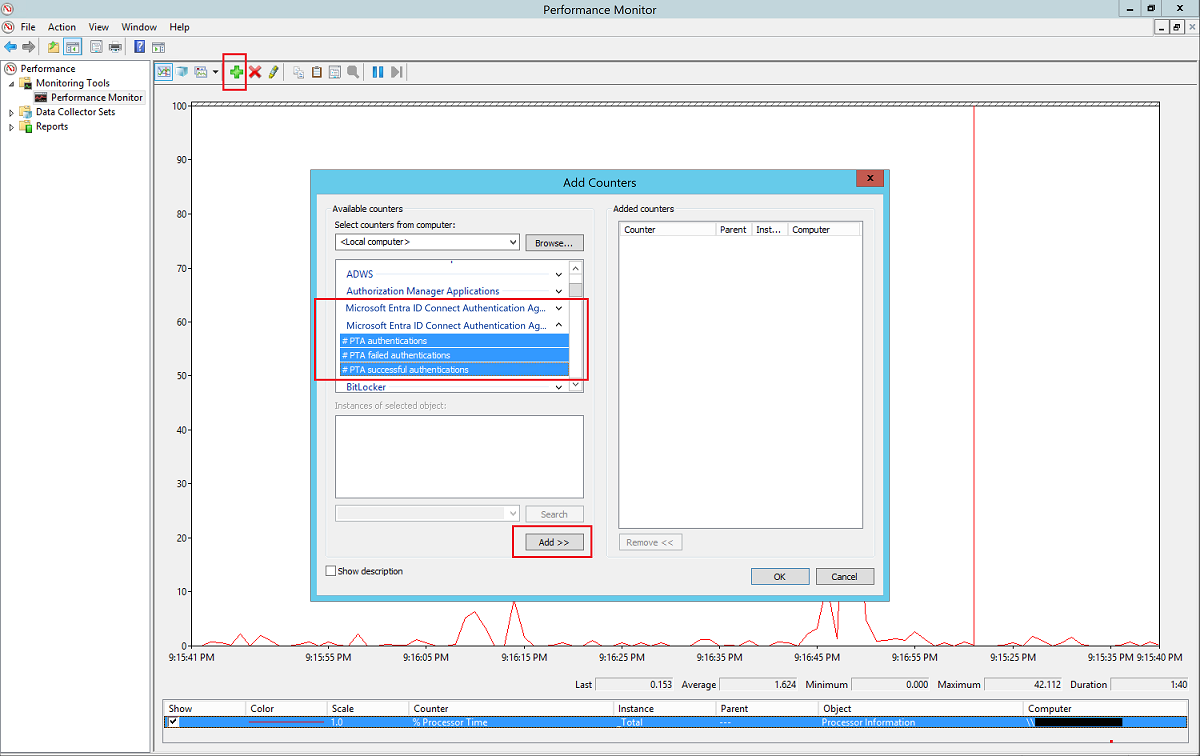
重要
直通身份验证使用多个身份验证代理提供高可用性,但不提供负载均衡。 并非所有身份验证代理都接收大致相等的请求数,这取决于你的配置。 特定的身份验证代理可能收不到任何流量。